ハードドライブはデータ保存の重要な装置であります。しかし、長時間しないと、その中に保存されているデータに悪い影響がありますか?そして、ハードドライブ本体の劣化を起こすことはありますか?今回はMiniToolよりこの話題について議論します。
「機械が長時間に使用しないと、壊れてしまう可能性があります。」は普遍的に認識された常識であります。そこで、これはハードドライブにおいても通用しますか?場合によって、ハードドライブは故障してから再び動作し続ける可能性もあります。
ハードドライブが使用されいないケース
ハードディスクの大部分は工場で製造された後に使用されていますが、まだいくつかは未使用のままです。 また、使用済みのドライブの多くは、将来使用されないように廃棄されます。
ケース1.短時間使用した後に再度使用することなし
ハードドライブの1つがいっぱいで、データを保存したい場合は、コンピュータホストのディスクケースからディスクを取り出して安全な場所に置くことも珍しくありません。 または、新しいPCを入手して、古いPCをその中のハードドライブと一緒に取っておくこともできます。
しかし、しばらくしてから、古いハードディスクを再利用しようとすると、状態が良好なものもあれば、不良なものもあります。
ケース2.ハードディスクは一度も使用されたことがない
また、ハードドライブが使用されたことがない場合もほとんどありません。 さらに、ドライブが箱から取り出されていない可能性があります。
このようの状況は、たとえば、コンピュータ用に新しいハードディスクを購入し、妻がすでにハードディスクを購入していることを知らずに別のハードディスクを購入した場合に発生します。 ただし、マシンに接続できるハードドライブは1つだけです。 したがって、もう一方は未使用のままになります。
ハードドライブは使用しないと劣化しますか?
多くのユーザーにとって、ハードディスクは、使用されていない場合、あらゆる種類の原因で劣化します。 未使用のハードドライブが故障するのは時間の問題です。 HDDは、おそらく最初の1年以内に、または10年後に劣化します。
他の一部のユーザーにとっては、未使用のハードディスクは自分の経験に基づいて悪くなることはないと考えています。
そして、中立的な態度を維持している人もいます。 彼らは、結果は状況によって異なると考えています。 また、引退したドライブが悪くなるかどうかは運の問題かもしれません。
サポート申立
- SSDの磁場は、時間の経過とともに摩耗または破壊する可能性があります。 そのため、使用せずにハードドライブが故障する可能性があります。
- ハードドライブには可動部品があり、摩擦を避けるために何らかの方法または形式で潤滑されています。 たとえば、多くのディスクでは、主軸/シャフトのベアリングに潤滑油またはグリースが含まれています。 潤滑剤は時間が経つにつれて乾きます。 そのため、使用しなくても、ハードディスクが劣化する可能性があります。
- 一部の古いHDDは、しばらく電源を切った後、スティクションに悩まされていました。 これは、頭がプラッターに落ち着き、動かなくなったときです。
- ハードドライブは、空気による錆(空気中に水やその他の腐食性物質が存在する)、ヘッドがプレートにくっついている、スピンドルがヘッドとずれているなど、さまざまな理由で焼き付く可能性があります。
- ハードドライブは、数年間使用しないと絶対に劣化します。 作業を続けると、ハードドライブが正常な状態に保たれます。 車や家のように、毎日使い続けると、ゆっくりと磨耗するかもしれませんが、健康的です。 代わりに、車や家をそのままにしておくと、車が運転されないか、家がすぐに混乱してしまいます。
異議申立
- ほとんどの場合、ハードドライブは、衝撃、摩耗、破損、または製造上の欠陥によって劣化する可能性があります。 それでも、使用法がなくても悪くなることはありません。
- 経験によると、SATAHDDとSCSIHDDの両方を約4年間使用しなかった後、正常に電源が投入されるのを見てきました。 15台のハードドライブのうち1台は、使用しないと故障する可能性があると思います。
- ハードドライブが数日間使用されていなくても、悪くなることはありません。 残念ながら、数日間の休憩後に動作が停止することがある場合は、24時間実行して、再び動作させることができます。
中立的な申立
新しいHDDはおそらく悪くはありませんが、長期間使用した後にデータが保存された古いHDDは悪くなりません。
ハードドライブは故障しているかどうかを診断する
未使用のハードドライブには、目で確認できる外部および物理的な損傷の他に、一般的な不良セクタなど、視力では見つけることができない内部の損傷もあります。
また、MiniTool Partition Wizardの「サーフェステスト」機能を利用し、ハードドライブに不良セクタがあるかどうかを判断することができます。
診断をする前に、実行する必要のある準備作業がいくつかあります。 まず、ターゲットハードドライブを動作中のコンピューターに接続し、コンピューターがディスクを認識できることを確認します。 次に、MiniTool Partition Wizardをダウンロードしてコンピューターにインストールします。
MiniTool Partition Wizard Freeクリックしてダウンロード100%クリーン&セーフ
ステップ1、MiniTool Partition Wizardを起動してメインインターフェースに入ります。すると、ディスクマップでターゲットディスクを選択して画面左側のアクションパネルから「サーフェステスト」をクリックします。
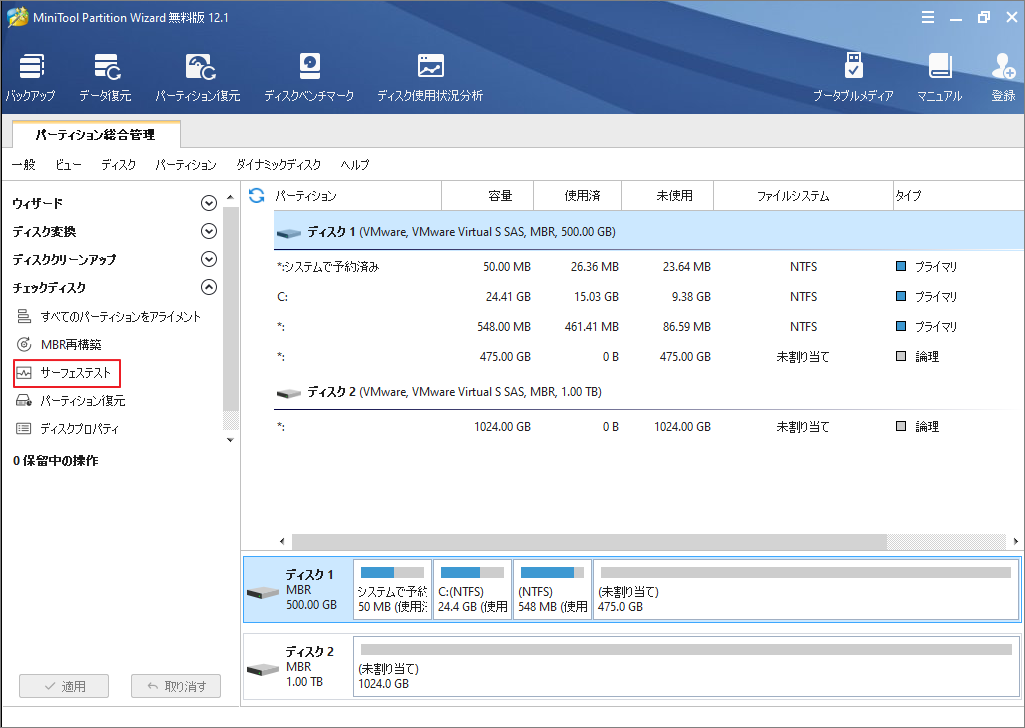
ステップ2、ポップアウトウィンドウで、「今すぐ開始」を選択します。そして、ディスク全体の不良セクタのチェックを開始します。
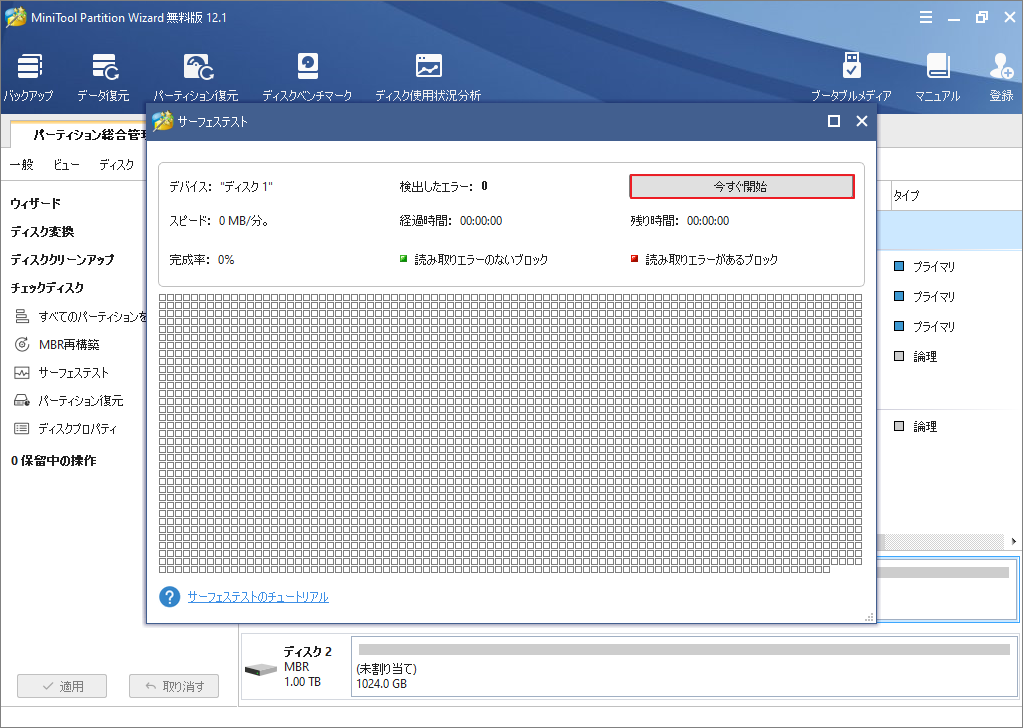
スキャン中に、プロセスの速度、進行状況(パーセンテージ)、残り時間などを確認できます。
ステップ3、スキャンが終了すると、結果を通知するポップアップメッセージが表示されます。エラーのあるディスクブロックは赤色で表示され、エラーのないブロックは緑色で表示されます。
ハードドライブの故障によるデータ損失を回避する
もしハードドライブの劣化を防ぐことは不可能となった場合、ハードディスクの障害を遅らせるために最善を尽くすことができます。 たとえば、未使用のドライブを、ほとんど届かない乾燥した気密の場所に置くことができます。
最も重要なことは、未使用のディスクのバックアップを作成し、ドライブ上の重要なデータのバックアップを作成することをお勧めします。 したがって、最終的にディスクが故障した場合でも、データは保持されます。
未使用のディスクのバックアップを作成するには、MiniTool Partition Wizardを使用できます。また、別のディスクを準備し、バックアップファイルを格納するためにマシンに接続する必要があります。 準備するドライブは、ソースディスクの使用済みスペース以上である必要があります。
ステップ1、MiniTool Partition Wizardプロ版を起動してメインインターフェースに入ります。
ステップ2、ディスクマップでソースディスクを選択して、左側のアクションパネルから「ディスクコピー」をクリックします。
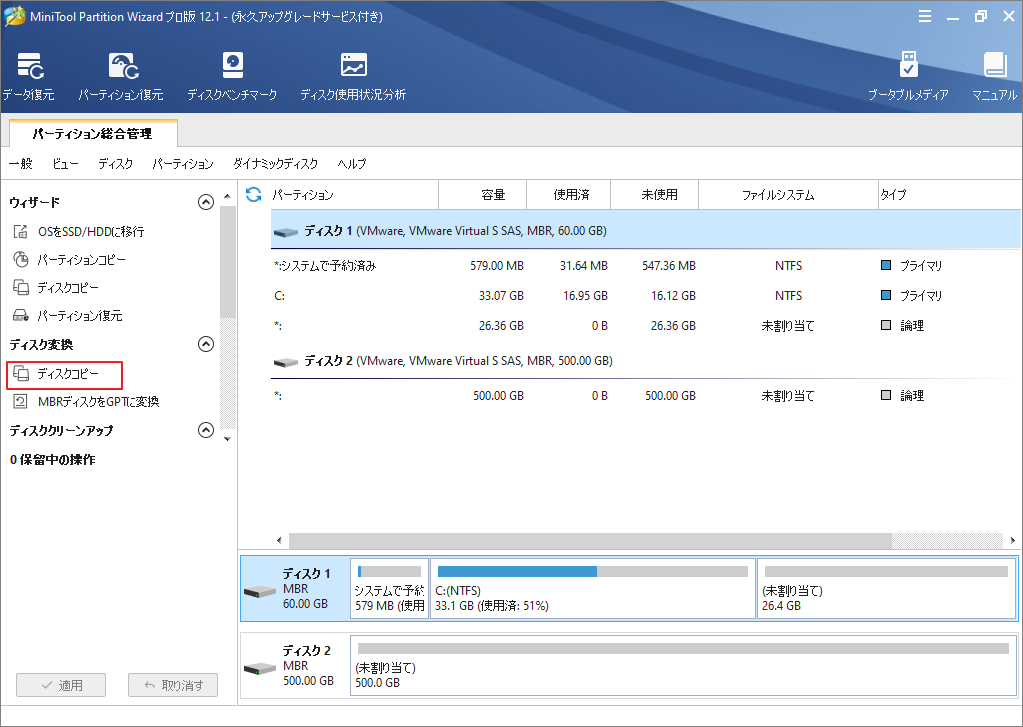
ステップ3、次の画面で、データを保存するターゲットディスクを選択して「次へ」をクリックします。
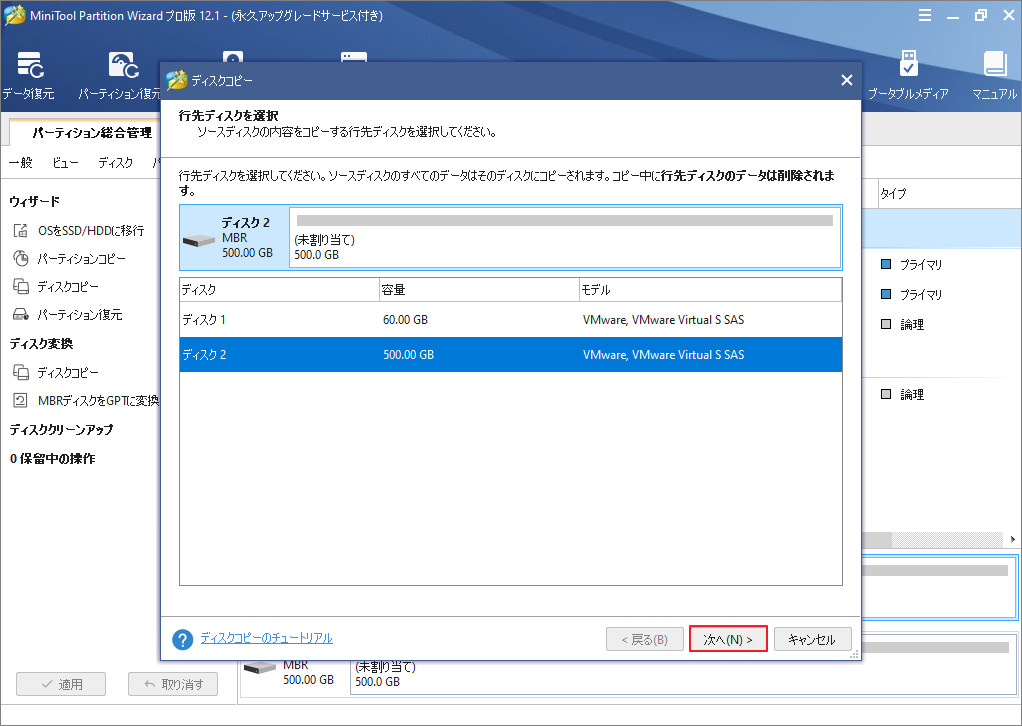
ステップ4、引き続き、コピーオプションを選択し、ターゲットディスク上の各パーティションのサイズを調整して、「次へ」をクリックします。
- パーティションをディスク全体に合わせる:コピー内容はソースディスクのパーティション割合を基づいて調整してターゲットディスク全体を埋めます。ターゲットディスクの容量がソースディスクより小さい場合に推奨されます。
- パーティションをサイズ変更せずにコピーする:ソースディスク上のすべてのパーティションが、サイズや場所を変更せずにターゲットディスクにコピーされます。
- パーティションを1 MBに調整する:これは4Kアラインメントであり、コンピューターのパフォーマンスを向上させるために推奨されます。
- 先行ディスクにGUIDパーティションテーブルを使用する:MBRは最大で2TBのディスク領域しか認識および使用できません。このオプションはMBRをGPTに変換できるため、ユーザーは2 TBを超えるディスク領域を使用できます。ちなみに、無料ではオプションがありません。
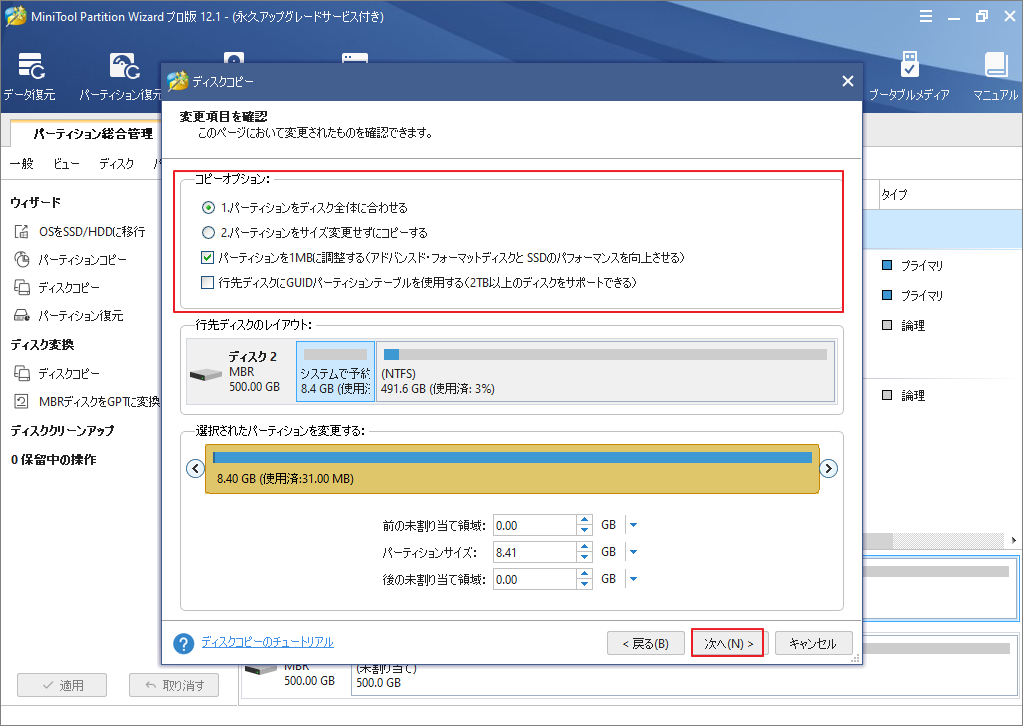
ステップ5、次の画面で、「完了」をクリックして前へ進みます。
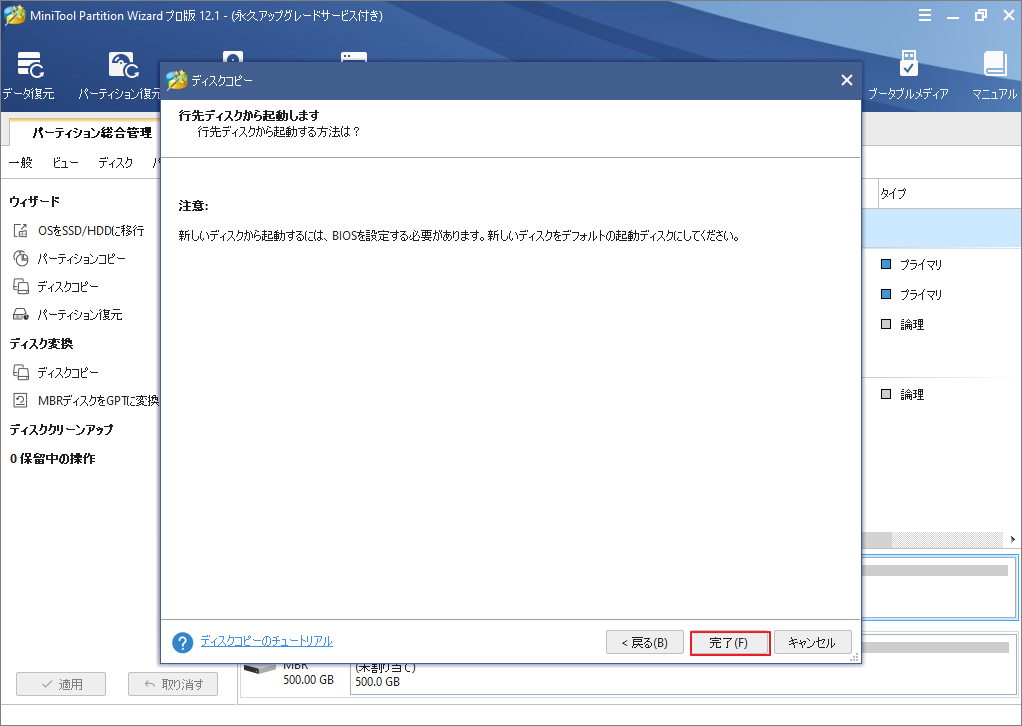
ステップ6、最後に、画面左下の「適用」ボタンをクリックして操作を実行します。
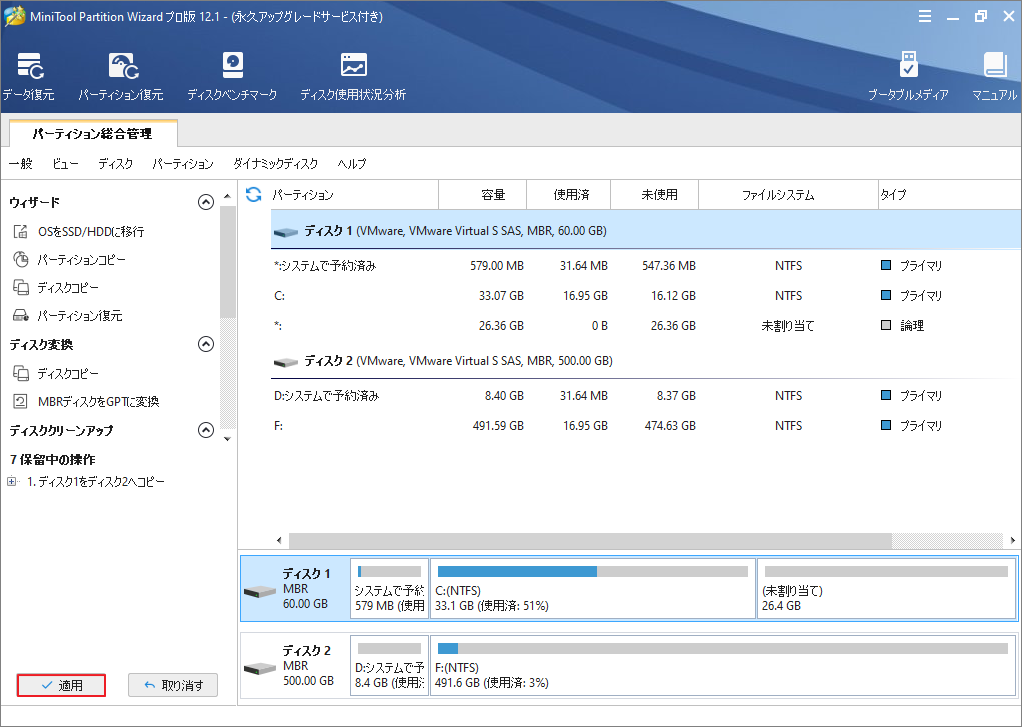
これで、ハードドライブの劣化を回避できない場合は、MiniTool Partition Wizardを使用してバックアップを作成することで、損失を減らすことができます。
結語
この記事はハードドライブが長時間使わない場合、劣化するかどうかについて議論しました。少しでもお役に立ちましたら幸いでございます。また、もしMiniToolについて何かご質問/ご意見がありましたら、お気軽に[email protected]までご連絡ください。
ハードドライブが長時間使用せずに故障するについてよくある質問
ハードドライブから音がしたり、チャタリングしたり、ビープ音がしたりする場合、またはハードディスクのプラッタが回転を停止した場合は、モーターが故障する可能性があります。
ハードドライブモーターは、物理的な損傷、異常な電源遮断、または長期間の使用により故障する可能性があります。
ウィキペディアによると、製造に欠陥がある場合、ドライブは通常、短時間で故障します。
また、極端な環境でハードドライブを使用すると、すぐに故障する可能性があります。 たとえば、ハードドライブが高すぎる温度または低すぎる温度で継続的に動作している場合、箱から取り出してすぐに故障します。


